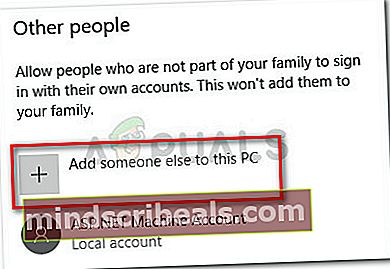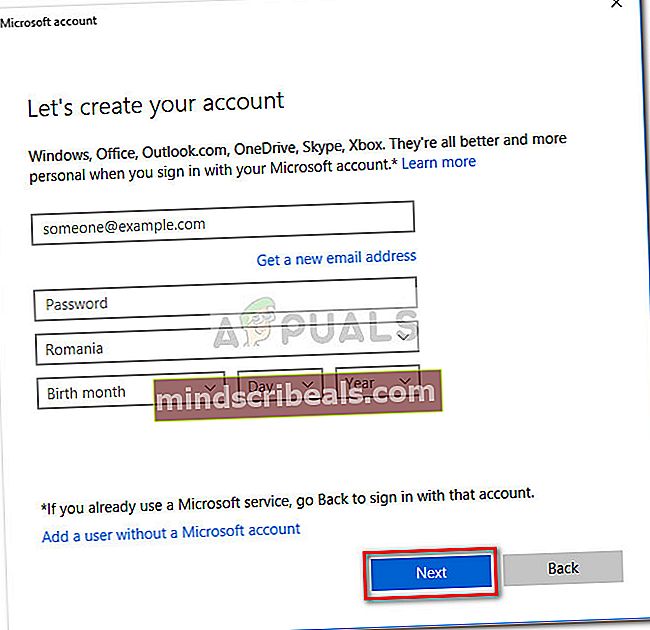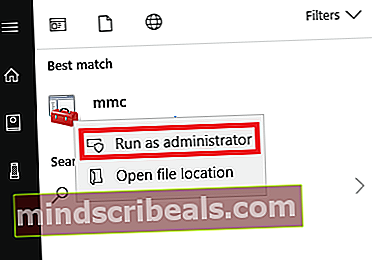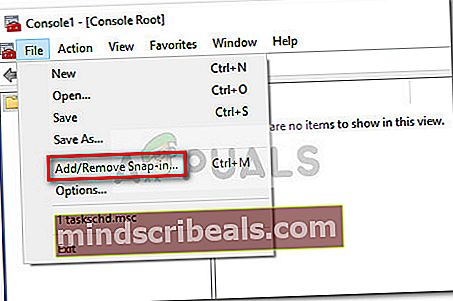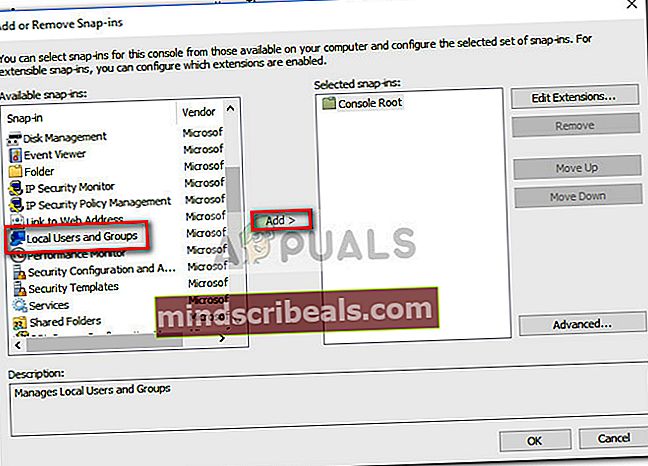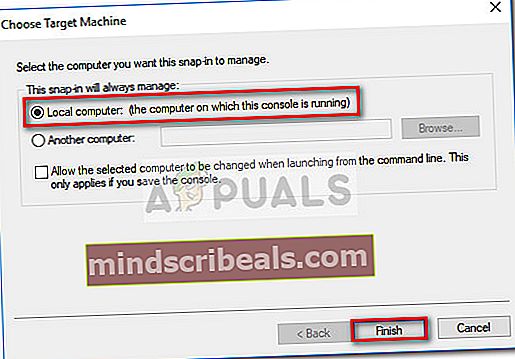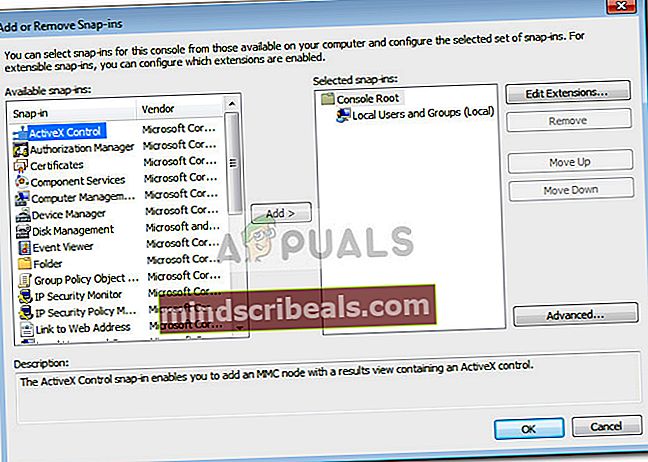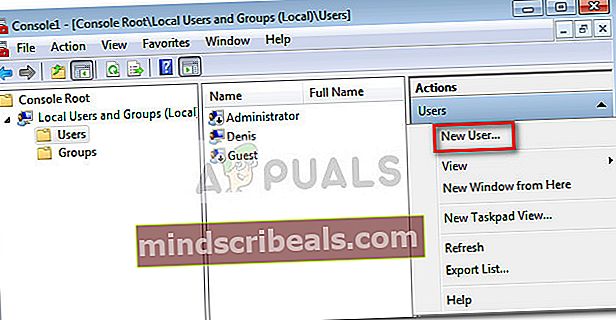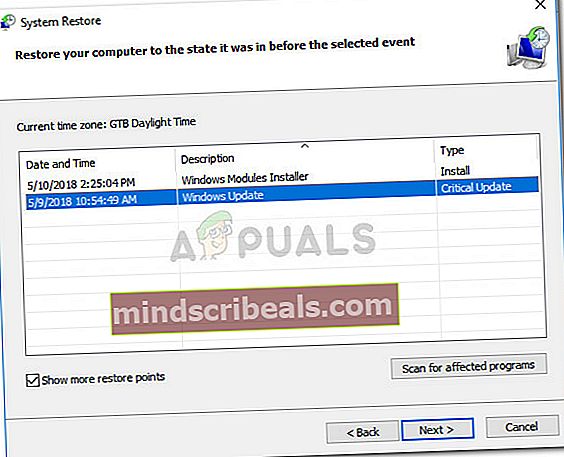Popravek: visoka poraba CPU in RAM-a, ki jo povzroča dllhost.exe
Veliko uporabnikov poroča o težavah z visoko uporabo, povezanih zdllhost.exe proces. Medtem ko je večina težav z veliko uporabo, ki jih povzroča dllhost.exe so povezani s poškodovanim uporabniškim profilom sistema Windows, je težava lahko tudi simptom sistemske okužbe.

Kaj jedllhost.exe?
Dllhost.exe (postopek gostitelja DCOM DLL) je zakonit postopek za Windows, ki ga je ustvaril Microsoft. Odgovorna je za nadzor združenih procesov Internetne informacijske storitve (IIS).Poleg nalaganja izvajalnega okolja .NET ga pogosto uporabljajo številni drugi programi. Zato lahko naletite na več primerov DLLhost.exe proces znotraj Upravitelj opravil.
Zamislite dllhost.exe kot gostitelja za nekatere binarne izvedljive datoteke in datoteke DLL. Večina uporabnikov napačno krivi dllhost.exe zaradi visoke porabe procesorja ali RAM-a. Težave večinoma ne povzroča gostiteljski postopek, temveč naložena datoteka DLL, ki trenutno uporablja dllhost.exe.
Privzeta lokacija dllhost.exe je v C: \ Windows \ System32. Poglejmo, ali je DLLhost.exeproces, ki jedo veliko sistemskih virov, se nahaja na pravem mestu z odpiranjem Upravitelj opravil (Ctrl + Shift + Esc). Najprej pa vUpravitelj opravil, pojdite na Procesi zavihek in bodite pozorni na ime DLLhost.exe. Če ima za imenom »* 32« in vidite več kot 4 procese z istim imenom, je verjetno, da imate opravka z virusom.
Če gre za virus, lahko potrdite z ogledom njegove lokacije. To storite tako, da z desno miškino tipko kliknete in izbereteOdprite mesto datoteke. Če je dllhost.exe se nahaja kjer koli drugje kot v C: \ Windows \ System32alic: \ winnt \ system32 , zagotovo imate opravka z neko vrsto virusa ali oglaševalsko programsko opremo. V tem primeru skočite naravnost na 1. metoda da se znebite okužbe.
Kako popraviti visoko porabo procesorja ali RAM-a, ki jo povzroča dllhost.exe
Če se trenutno spopadate z visoko porabo procesorja in RAM-a, ki jo povzroča dllhost.exe postopku, vam bodo v pomoč spodnje metode. Uspeli smo prepoznati zbirko metod, ki so uporabnikom v podobni situaciji uspešno omogočile, da so težavo v celoti rešili. Sledite vsakemu popravku po vrsti, dokler ne naletite na takšnega, ki vam bo uspel odpraviti težavo.
Opomba: Če ste popolnoma prepričani, da se ne spopadate z virusno okužbo, lahko takoj preskočite na 2. metoda.
1. način: Pregled sistema na okužbe
Tudi če ne sumite, da se vaš sistem spopada z okužbo z zlonamerno programsko opremo (ali ne vidite nobenih simptomov), je vseeno vredno, da jo optično preberete z zmogljivim varnostnim skenerjem.
Obstaja spodobno število virusov, ki jih bodo izkoristili dllhost.exe za širjenje okužbe po sistemu. Običajno je veliko število dllhost.exe s zaključkom »* 32«, ki vsi uporabljajo opazne vire procesorja, jasen pokazatelj, da COM Nadomestni postopek zlorablja vrsta zlonamerne aplikacije.
Tu je ožji seznam virusov, za katere je znano, da svoje umazano delo opravljajo prek COM Nadomestni postopek:
- Artemida! 895C95A0B930
- Win64: zlonamerna programska oprema
- Črv / Nachi.A.1
- Črv / Loveelet-Y
- Črv / Loveelet-DR
Opomba: Nekatere od teh okužb bodo vaše sistemske vire začele delovati z rudarjenjem za različne kriptovalute.
Za obvladovanje okužbe priporočamo, da sistem pregledate z zmogljivim varnostnim skenerjem. Za najboljše rezultate razmislite o uporabi varnostnega skenerja ali zlonamerne programske opreme in preverite, ali uporabljate a Popolno skeniranje (globoko skeniranje). Če iščete nadaljnja navodila, uporabite naš poglobljeni članek (tukaj) o namestitvi in sprožitvi celotnega pregleda z Malwarebytes.
Ko je pregled končan, znova zaženite sistem, ne glede na izid. Če varnostni optični bralnik ni mogel zmanjšati porabe virov, se pomaknite navzdol na 2. metoda.
2. način: Uporaba torodje za preverjanje sistemskih datotek
Velika poraba virov s stranidllhost.exelahko zelo dobro povzroči sistemska korupcija. Nekateri uporabniki poročajo, da jim je težavo uspelo rešiti po zagonu a Preverjevalnik sistemskih datotek skeniranje na njihovem sistemu.
Preverjevalnik sistemskih datotek (SFC) je pripomoček za Windows, ki skenira in samodejno odpravi poškodbe med sistemskimi datotekami sistema Windows. To stori tako, da vsako datoteko, ki jo pesti korupcija, nadomesti z datoteko iz lokalne varnostne kopije.
Tukaj je kratek vodnik sproži skeniranje SFC za rešitev težave z visoko porabo virov, ki jo povzroča dllhost.exe:
- Pritisnite tipko Tipka Win za dostop do začetne vrstice sistema Windows in vnesite »cmd“. Nato z desno tipko miške kliknite ukazni poziv in izberite Zaženi kot skrbnik da bi odprli povišan ukazni poziv.

- V povišeni ukazni poziv vnesite naslednji ukaz in pritisnite Enter.To bo sprožilo optično branje DISM, ki s sistemom Windows Update pridobi datoteke, potrebne za zamenjavo poškodovanih. Preden začnete postopek, se prepričajte, da imate stabilno internetno povezavo.
DISM.exe / Online / Cleanup-image / Restorehealth
- Ko je postopek končan, vnesite »sfc / scannow ”in zadel Enter za skeniranje zaščitenih sistemskih datotek in poškodovane datoteke nadomestite s svežo kopijo iz lokalne varnostne kopije.
sfc / scannow
- Ne zapirajte povišanega ukaznega poziva, dokler pregled ne doseže 100%. Ko je postopek končan, ga zaprite in znova zaženite sistem.

3. način: Ustvarjanje novega uporabniškega računa Windows
Nekateri uporabniki so uspeli potrditi, da je težava povezana s poškodovanim profilom računa Windows. V njihovih primerih je bila težava odpravljena, potem ko so uspešno ustvarili nov uporabniški račun s skrbniškimi pravicami in ga začeli uporabljati namesto običajnega računa.
To lahko storite tako:
Opomba: Upoštevajte, da se bo postopek ustvarjanja novega uporabniškega računa sistema Windows razlikoval glede na različico sistema Windows. Če imate starejšo različico sistema Windows, sledite drugemu navodilu.
Za uporabnike sistema Windows 10
- Pritisnite Tipka Windows + R. da odprete polje Run. Nato vnesite »ms-nastavitve: drugi uporabniki«In zadeti Enter odpreti Zavihek Družina in drugi od račun nastavitve.

- V Družina in drugi ljudje kliknite na V ta računalnik dodajte nekoga drugega (Spodaj Drugi ljudje).
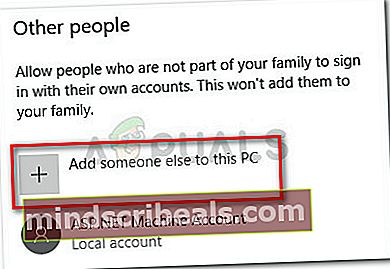
- Nato vnesite ime, geslo in namig za geslo, tako da sledite navodilom na zaslonu. Potem zadej Naslednji za dokončanje postopka ustvarjanja novega uporabnika.
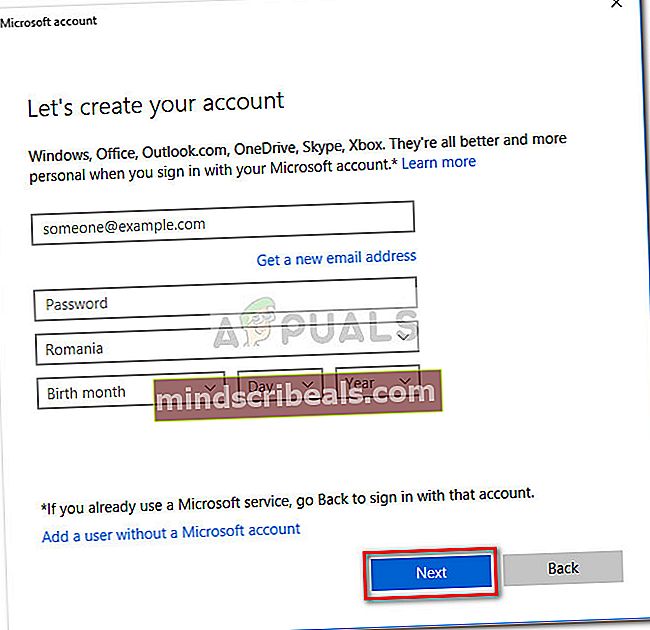
- Ko je nov uporabnik ustvarjen, znova zaženite računalnik in se prijavite v svoj novi uporabniški račun in preverite, ali je poraba virov zadllhost.exeje postalo boljše. Če imate še vedno enako vedenje, se pomaknite do končne metode.
Za uporabnike sistema Windows 7
- Kliknite gumb Start (ali pritisnite Tipka Win) in vnesitemmc", Da bi našli Microsoftova konzola za upravljanje. Nato z desno miškino tipko kliknite Microsoftova konzola za upravljanje in kliknite na Zaženi kot skrbnik.
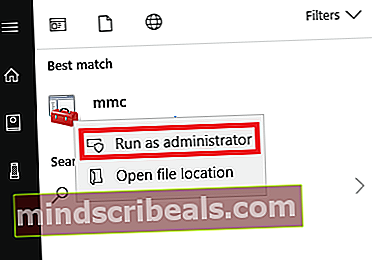
- V Microsoftova konzola za upravljanje, pojdite na trak na vrhu, kliknite na mapa in nato izberite Dodaj / odstrani strap-in…
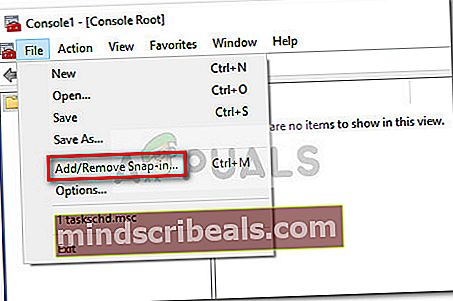
- V Dodajanje ali odstranjevanje dodatkov kliknite na Lokalni uporabniki in skupine , da jo izberete, nato pritisnite Dodaj .
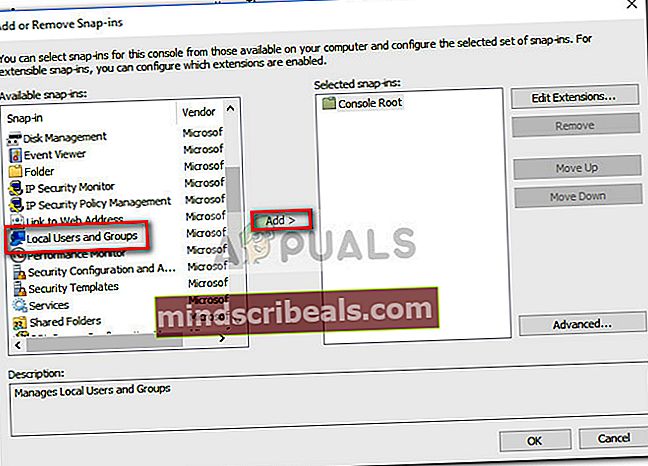
- V Izberite ciljni stroj okno, izberite Lokalni računalnik in pritisnite Končaj .
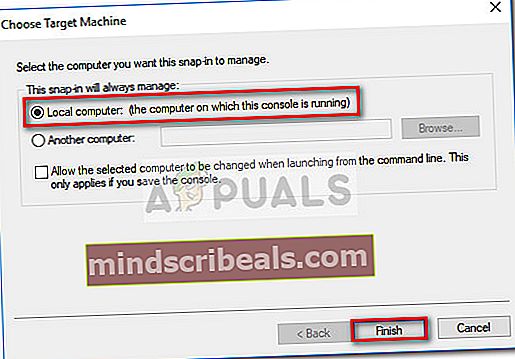
- Ko je Lokalni uporabniki in skupine (lokalni) vnos se pojavi pod Izbrani dodatki, zadeti v redu , da zaprete okno.
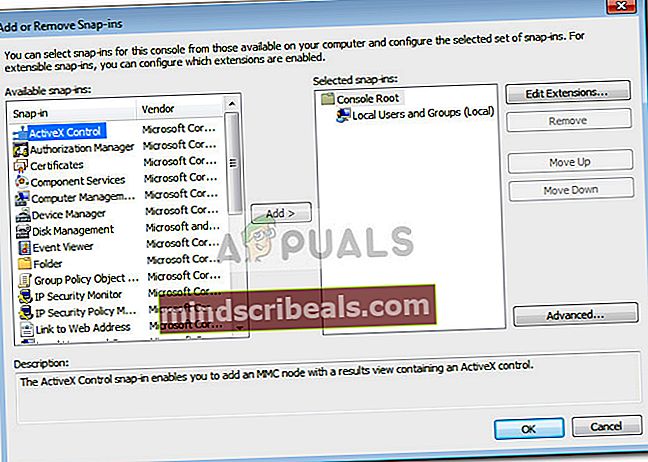
- Nato dvokliknite Lokalni uporabniki in skupine (lokalni), nato dvokliknite Uporabniki. Nato uporabite desni meni na desni strani in kliknite na Nov uporabnik.
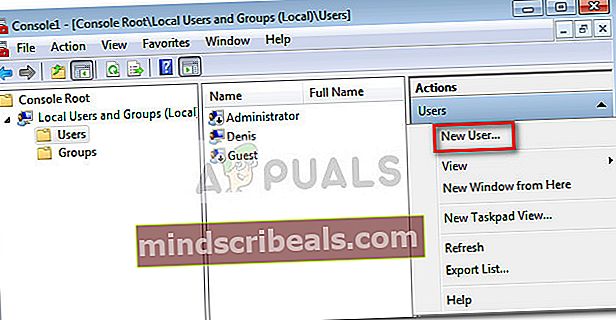
- V Nov uporabnik, okno, vnesite Uporabniško ime in druge neobvezne poverilnice in pritisnite Gumb Ustvari.

- Ko je nov uporabnik ustvarjen, lahko zapreteMicrosoftova upravljalna konzolain znova zaženite računalnik.
- Ob naslednjem ponovnem zagonu se prijavite z novo ustvarjenim uporabniškim računom in preverite, ali visoka poraba CPU in RAM-adllhost.exese je znižal. Če je bil uspešen, se lahko vrnete vMicrosoftova konzola za upravljanjein izbrišite poškodovan uporabniški profil, ki ga ne uporabljate več.
4. način: Obnovitev sistema
Če so se vse zgornje metode izkazale za neučinkovite pri zmanjševanju porabe virovdllhost.exe, imate še zadnji poskus reševanja težave, preden izvedete ponastavitev.
Nekaterim uporabnikom je težavo uspelo rešiti po uporabi prejšnje obnovitvene točke sistema za povrnitev stroja v stanje, v katerem je pravilno delovala.
Sledite spodnjim navodilom za korake za povrnitev naprave na prejšnjo obnovitveno točko sistema:
- Pritisnite Tipka Windows + R.da odprete ukaz Run. V novo odprto polje Zaženi vnesite »rstrui«In zadeti Enter odpreti Obnovitev sistema čarovnik.

- Na naslednjem zaslonu izberite Izberite drugo obnovitveno točko in pritisnite Naslednji .

- Izberite obnovitveno točko, ki je zastarela, preden ste začeli uporabljati veliko virov in pritisnili Naslednji znova.
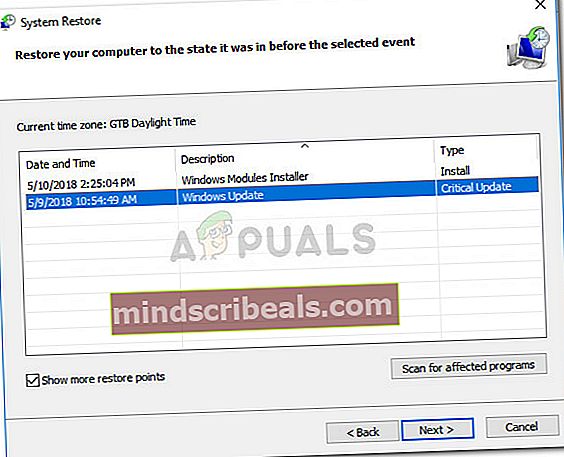
- Nato pritisnite Končaj za zagon postopka obnavljanja in počakajte, da se računalnik znova zažene. Ob naslednjem zagonu ne bi več imeli velike porabe virov, ki jo povzročadllhost.exeproces.